随着科技的发展,苹果电脑已成为很多人工作和娱乐的首选。然而,有时候在使用过程中会遇到程序错误频繁弹出的问题,这不仅影响了用户的使用体验,还可能导致电脑运行变慢。本文将为大家分享一些有效的方法,帮助解决苹果电脑总弹出程序错误的困扰。
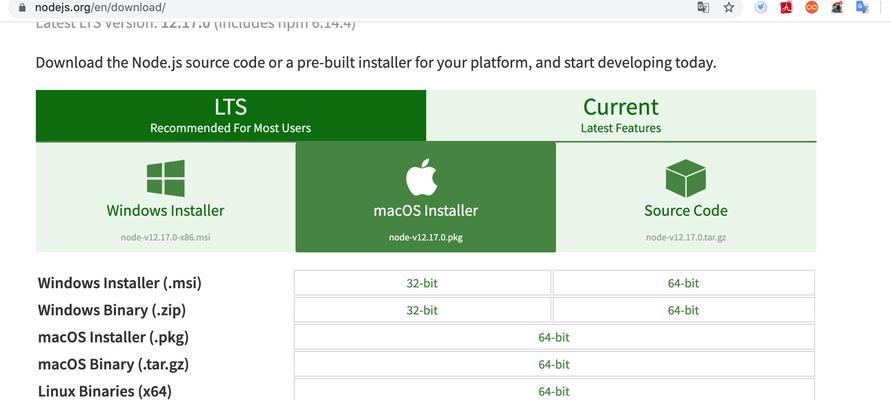
关闭不必要的后台程序
关闭后台不必要的程序是解决苹果电脑程序错误的有效方法。通过点击右上角的苹果图标,选择“强制退出”,关闭那些不必要的应用程序,可以释放系统资源,从而减少程序错误的发生。
更新操作系统
经常性更新操作系统是解决程序错误的重要步骤。苹果公司会定期推出新的系统版本,这些版本通常修复了之前版本中存在的一些bug和问题,因此及时进行系统更新可以有效减少程序错误的发生。
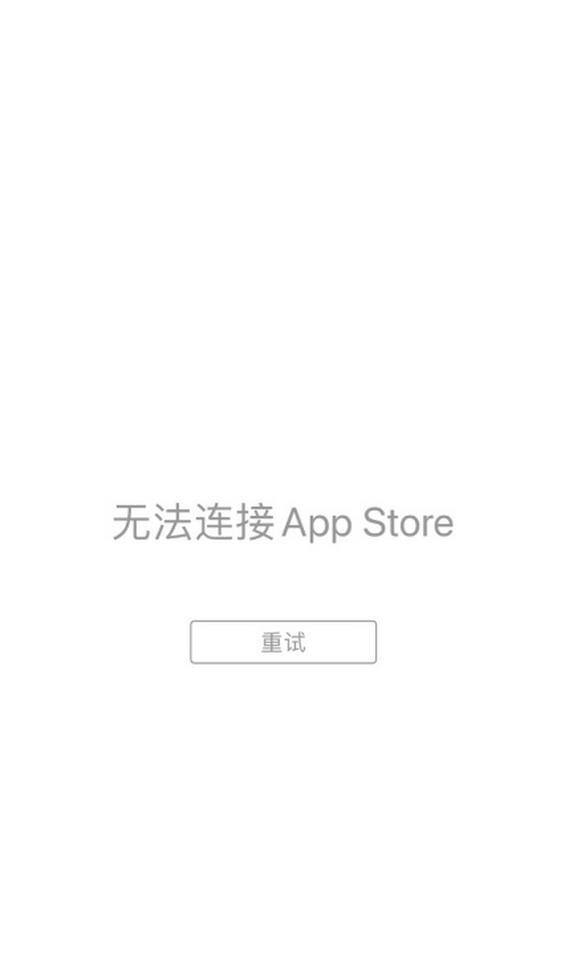
检查硬盘空间
苹果电脑硬盘空间不足也会导致程序错误的频繁弹出。打开“关于本机”选项,查看硬盘使用情况,如果发现硬盘空间不足,可以清理一些无用的文件或者卸载一些不常用的应用程序,以腾出更多的空间来避免程序错误。
升级软件
使用过期的软件也容易导致程序错误的发生。打开AppStore,点击“更新”选项,将所有需要更新的应用程序进行更新。这样可以确保使用最新版本的软件,减少程序错误的发生。
检查硬件问题
苹果电脑硬件故障也会引起程序错误。在弹出程序错误之前,如果出现了电脑死机、噪音异常等问题,建议及时将电脑送修或联系售后服务。
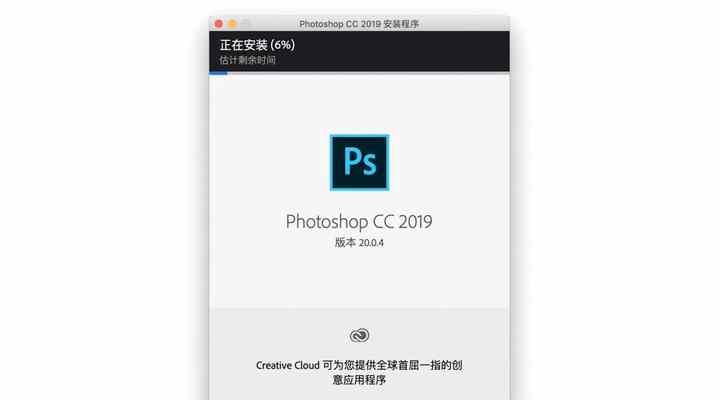
清理缓存文件
苹果电脑中的缓存文件会随着时间的推移越来越多,积累的缓存文件可能引发程序错误。打开“Finder”,选择“前往”-“前往文件夹”,输入“~/Library/Caches/”路径,删除其中的缓存文件可以帮助解决程序错误。
重置系统管理控制器
重置系统管理控制器是一种常见的解决程序错误的方法。关机后按住电源键5秒钟,释放电源键,然后再按下电源键开机即可完成重置。
使用磁盘工具修复磁盘权限
使用磁盘工具可以修复磁盘权限问题,减少程序错误的发生。打开“应用程序”-“实用工具”-“磁盘工具”,选择磁盘,点击“修复权限”按钮进行修复。
重置用户文件夹权限
重置用户文件夹权限也是一种解决程序错误的方法。打开“Finder”,选择“前往”-“前往文件夹”,输入“~”路径,找到并右击用户文件夹,选择“获取信息”,点击左下角的锁图标,输入密码解锁,然后点击右下角的“设置访问权限”,最后点击“应用到封闭的项目”按钮即可重置权限。
修复系统文件
系统文件损坏也会导致程序错误的发生。打开“应用程序”-“实用工具”-“终端”,输入“sudofsck-fy”命令,然后按回车键执行命令,系统将自动修复损坏的文件。
检查网络连接
网络连接不稳定也会导致程序错误的发生。检查网络连接是否正常,尝试重新连接或者更换网络环境,以确保网络连接的稳定性。
关闭自动启动项
打开“系统偏好设置”-“用户与群组”,点击登录项,选中不需要自动启动的应用程序,点击减号移除自动启动。
重装系统
作为最后的手段,如果上述方法都无法解决程序错误问题,可以考虑重装系统。但在进行重装之前,请务必备份重要的文件和数据。
联系苹果客服
如果以上方法都无效,建议联系苹果客服进行咨询和寻求帮助。专业的技术人员会根据具体情况提供解决方案。
程序错误频繁弹出是苹果电脑使用过程中常见的问题,但通过关闭不必要的后台程序、更新操作系统、清理硬盘空间、升级软件等方法,可以有效解决该问题。此外,检查硬件问题、清理缓存文件、重置系统管理控制器等操作也有助于减少程序错误的发生。如果问题仍然存在,可以考虑重装系统或联系苹果客服寻求帮助。保持系统和应用程序的更新,并定期进行维护保养,是预防和解决程序错误的关键。


